ps怎么把白头发变黑头发 PS如何使用染发工具将人物的白头发变成黑头发
更新时间:2024-01-02 13:55:55作者:jiang
在现代社会随着人们生活水平的提高和医疗条件的改善,白发成为了一个普遍的问题,对于愿意拥有一头黑发的人们来说,他们不再需要依靠传统的染发剂,而是可以借助先进的Photoshop软件来实现这一愿望。Photoshop作为一款强大的图像处理工具,不仅能够修复照片中的瑕疵,还能够通过染发工具将人物的白头发变成黑头发。这一功能的出现,为那些想要改变发色的人们提供了一种便捷而高效的方法。接下来我们将介绍如何使用Photoshop的染发工具,让你的白发瞬间变成黑发,焕发出年轻活力的魅力。
方法如下:
1.首先,我们将准备好的照片素材放入ps中,以方便展示效果。

2.我们在界面左方工具栏中选择【快速选择工具】,将人物头发部分抠选出来。接着按住或松开alt进行减选和加选功能。

3.抠选好选区后,我们按住ctrl+j将抠选的头发部分形成一个图层,方便我们后续的操作。
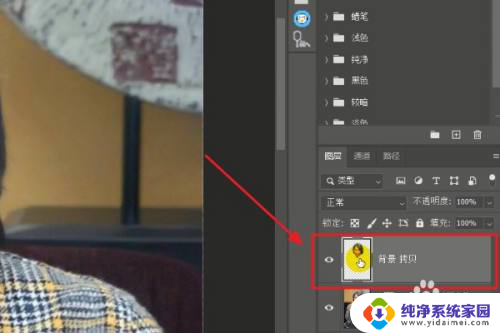
4.如图所示,我们在界面左方选择【加深工具】。并在界面上方的【范围】功能中选择【高光】,取消【保护色调】。
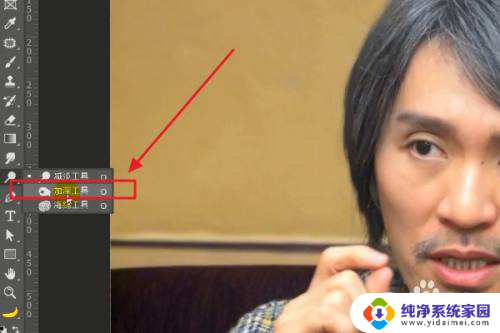
5.这个时候,我们选择【加深工具】在头发图层中涂抹,我们可以发现白色头发开始逐渐变成黑色头发。

6.头发变黑之后,我们只需要在界面右方调整【不透明度】即可。一般60%~80%的不透明度就可以了,非常的简单。
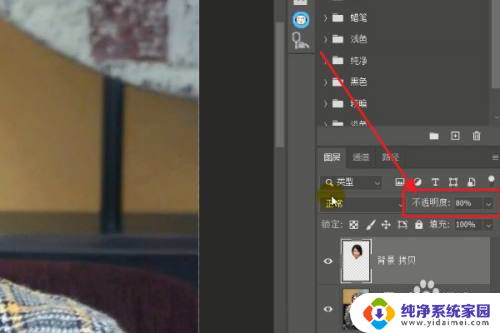
以上就是关于如何将白头发变成黑头发的全部内容,如果您遇到相同的问题,您可以按照本文所述的方法解决。
ps怎么把白头发变黑头发 PS如何使用染发工具将人物的白头发变成黑头发相关教程
- 联想笔记本摄像头黑白怎么调彩色 笔记本摄像头黑白变彩色的方法
- wps如何把表格发送给别人 如何用wps将表格发送给他人
- wps箭头怎么变成小空心“十”字 wps箭头怎样变成小空心十字
- 海康威视摄像头怎么关闭补光灯 萤石家用监控摄像头如何关闭黑白转换模式
- wps文档发送变成云链接 怎么修改变为文件发送 wps文档怎么把云链接改为文件发送
- 怎么把人脸p到视频上 如何使用剪映将人头p到视频上
- 如何把彩色的照片调成黑白的 Windows画图工具如何将彩色图片转为黑白
- 怎么把文档发到别人的qq邮箱 怎样用邮箱给别人发送文件
- 怎么将文件发送到qq邮箱 怎么把资料发到别人的QQ邮箱
- 怎么把文档发送到qq邮箱 如何把东西发到他人的QQ邮箱
- 笔记本开机按f1才能开机 电脑每次启动都要按F1怎么解决
- 电脑打印机怎么设置默认打印机 怎么在电脑上设置默认打印机
- windows取消pin登录 如何关闭Windows 10开机PIN码
- 刚刚删除的应用怎么恢复 安卓手机卸载应用后怎么恢复
- word用户名怎么改 Word用户名怎么改
- 电脑宽带错误651是怎么回事 宽带连接出现651错误怎么办